
Вы давно пользуетесь приложениями Apple Music и iTunes? Оба на самом деле являются хорошими платформами для потоковой передачи музыки. Однако некоторые из вас могут планировать перейти на другие приложения, такие как Spotify. Задумывались ли вы, что делать, если некоторые из ваших любимых песен Apple Music не включены? Spotify?
Это могло случиться, да! Есть некоторые песни, которые доступны только пользователям Apple Music. При этом мы уверены, что вы заинтересованы в iTunes, чтобы Spotify перенос плейлиста.
Мы рассмотрим три метода, которые помогут вам импортировать iTunes в Spotify плейлисты. Давайте начнем обсуждать, как iTunes Spotify перенос списка воспроизведения будет возможен с использованием ручного метода в первой части. Если вы хотите немедленно узнать о лучшем способе, вы также можете перейти к части 3, если хотите.
Содержание Руководство Часть 1. Как импортировать плейлист iTunes в Spotify Вручную?Часть 2. Импорт списка воспроизведения iTunes в Spotify ОнлайнЧасть 3. Лучший способ перенести плейлист iTunes на SpotifyЧасть 4. Резюме
Собственно, раньше есть вариант на Spotify это позволит вам легко импортировать песни iTunes. К сожалению, это уже удалено. Хорошо, что есть способ загрузить локальные файлы (с вашего компьютера) на Spotify приложение. То есть через опцию «Добавить источник». Мы поделимся тем, как вы можете использовать эту функцию для импорта iTunes в Spotify плейлисты с легкостью.
Шаг #1. На вашем компьютере запустите приложение iTunes, затем отметьте кнопку «Файл», затем нажмите кнопку «Изменить», а затем «Настройки».
Шаг #2. На вашем экране появится всплывающее окно. В верхней части есть варианты. Обязательно нажмите кнопку «Дополнительно».
Шаг #3. Вы должны поставить галочку рядом с опцией «Поделиться XML-библиотекой iTunes с другими приложениями».
Шаг #4. После этого нажмите кнопку «ОК», чтобы подтвердить и закрыть окно.
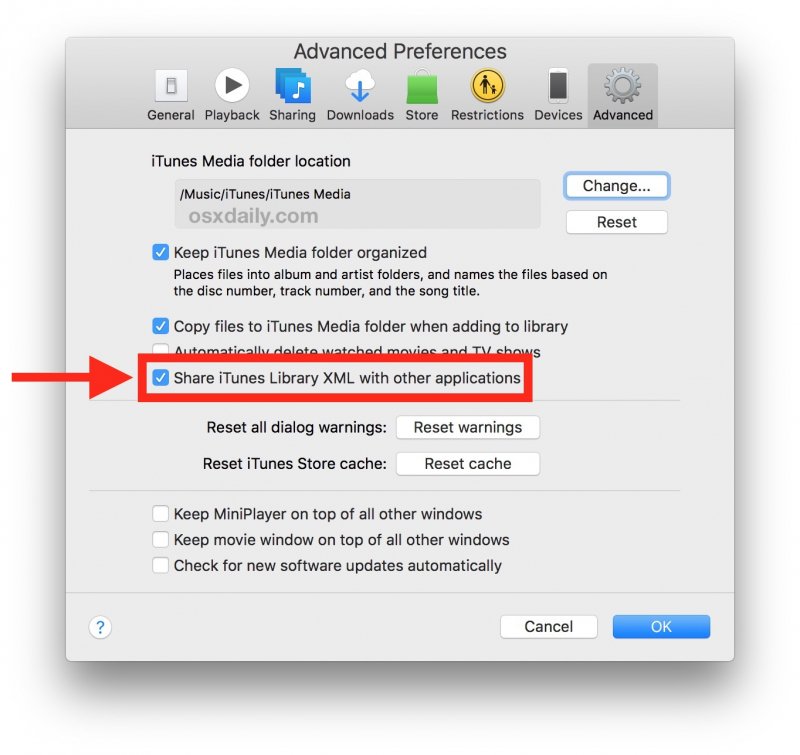
Вы должны принять к сведению, что песни iTunes имеют формат M4A и M4P. Они не поддерживаются Spotify. Итак, вам нужно конвертировать песни iTunes в общий формат, например MP3 чтобы продолжить процесс импорта. Кроме того, вы должны иметь в виду, что этот процесс будет работать только в том случае, если у вас есть незащищенные файлы iTunes. В противном случае вам придется удалить DRM шифрование песен в первую очередь.
Вот что вам нужно сделать, чтобы выполнить процесс преобразования и, наконец, перенести iTunes в Spotify плейлист.
Шаг #1. В приложении iTunes перейдите в меню «Настройки», чтобы увидеть окно настроек. Нажмите «Общие», затем «Импортировать настройки» и, наконец, «MP3 Энкодер».
Шаг 2. Обязательно выберите песни iTunes, которые вы хотите импортировать в Spotify. Затем нажмите кнопку «Файл», «Создать новую версию», а затем «Создать». MP3 Версия". После этого приложение iTunes экспортирует выбранные песни в MP3 формат.

Шаг #1, На ваше Spotify настольное приложение, рядом с вашим именем есть значок со стрелкой вниз. Нажмите на него, а затем выберите «Настройки». Прокрутите вниз, пока не увидите вкладку «Локальные файлы».
Шаг #2. Сразу после перехода на страницу вы уже увидите и «iTunes», и «Музыкальную библиотеку». Вам нужно будет переключить ползунок, чтобы включить оба. При этом те незащищенные песни iTunes, которые у вас есть, будут импортированы в Spotify автоматически.
Шаг #3. Вернуться к Spotifyглавный экран. Нажмите кнопку «Локальные файлы», и вы увидите, что все песни из вашей библиотеки iTunes находятся там.
Шаг #4. Теперь вы можете открыть свой Spotify приложение на своих мобильных устройствах и просто перейдите в раздел локальных файлов, чтобы увидеть те песни iTunes, которые вы импортировали.
Некоторые пользователи сообщали, что кнопка «iTunes» не видна. Чтобы все-таки сделать перенос iTunes на Spotify плейлист, вы можете нажать кнопку «Добавить источник», а затем просто найти эти песни iTunes в папках вашего компьютера.
Помимо первого варианта, который обсуждался в предыдущей части, вы также можете проверить, как перенести iTunes на Spotify плейлист с помощью онлайн-метода.
Вы можете использовать Soundiiz. Soundiiz — это конвертер и менеджер списков воспроизведения для самых популярных музыкальных потоковых платформ. Это позволяет синхронизировать заголовки списков воспроизведения между двумя заданными приложениями для потоковой передачи музыки. В отличие от первого метода, Soundiiz не воспроизводит все локальные песни из iTunes в Spotify плейлисты, но названия.
Преимущество использования Soundiiz заключается в том, что вам не нужно воссоздавать свои любимые песни iTunes на Spotify. Теперь, вот процедура, которой вы можете следовать.
Шаг #1. На своем персональном компьютере откройте приложение iTunes, а затем найдите те плейлисты iTunes, в которые вы хотите импортировать Spotify.
Шаг #2. Щелкните значок с тремя точками, а затем выберите «Поделиться плейлистом», затем «Копировать ссылку», чтобы скопировать ссылку на выбранные плейлисты iTunes.
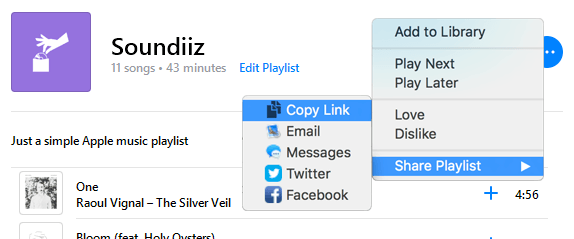
Шаг #3. Теперь вернитесь на сайт Soundiiz и в списке платформ убедитесь, что вы выбрали «iTunes».
Шаг #4. Вы должны вставить ссылку на плейлист iTunes, которую вы скопировали ранее, а затем просто подтвердите ее. Теперь вы можете приступить к выполнению процедур по добавлению iTunes в свой Spotify плейлист.
Существует также еще один вариант, который вы можете сделать, чтобы импортировать iTunes в Spotify плейлист через Soundiiz. Поскольку Soundiiz может поддерживать загрузку файлов «.txt», вы можете сначала экспортировать свои плейлисты iTunes в этот формат. После этого отметьте «iTunes», затем нажмите кнопку «загрузить файл» на Soundiiz, чтобы загрузить файлы, и, наконец, синхронизируйте iTunes с Spotify плейлист.
Оба метода, представленные в первой и второй частях, могут показаться вам немного сложными, особенно если вы имеете дело с защищенными песнями iTunes. Не волнуйся. Вы по-прежнему можете синхронизировать iTunes с Spotify списки воспроизведения, даже если они находятся под защитой DRM через приложение с именем DumpMedia Конвертер Apple Music.
Команда DumpMedia Apple Music Converter может легко избавиться от DRM-защиты песен iTunes и даже помогает в преобразовании в распространенные форматы, такие как MP3, FLAC и другие. Он работает с довольно приличной скоростью и даже позволяет выполнять пакетное преобразование. Вы также можете убедиться, что 100% будет сохранено исходное качество песен iTunes и Apple Music, а также их идентификационные теги и метаданные. Он также может конвертировать аудиокниги.
Итак, если у вас есть некоторые Аудиокниги AA/AAX, которые вы хотели бы конвертировать Кроме того, вы также можете использовать этот конвертер. Конечно, он имеет очень простой пользовательский интерфейс, позволяющий быстро выполнить преобразование, чтобы сразу же перейти к работе с iTunes. Spotify синхронизация плейлистов. Вот процесс.
Шаг #1. Установить DumpMedia Apple Music Converter на вашем ПК. Поддерживается обеими Windows и Mac, поэтому проблем с совместимостью не будет. После запуска начните выбирать песни iTunes для конвертации в такие форматы, как MP3.
Бесплатная загрузка Бесплатная загрузка
Шаг #2. Настройте параметры выходного профиля. Убедитесь, что вы определили правильный выходной формат и выходную папку для использования.

Шаг #3. Нажав кнопку «Конвертировать», вы можете преобразовать выбранные песни iTunes в MP3 (или в любой другой выбранный формат). Процедура удаления DRM также будет выполнена приложением одновременно. Всего через несколько минут вы сможете увидеть конвертированные песни iTunes без DRM в выходной папке, которую вы определили на шаге 2.

После преобразования песен iTunes теперь вы можете перенести iTunes на Spotify плейлист. Вернитесь к своему Spotify приложение и в окне «Настройки» отметьте «Локальные файлы», затем кнопку «Добавить источник».
Существует множество способов импортировать iTunes в Spotify плейлисты. Мы представили здесь три метода, которые вы можете попробовать и проверить. Конечно, мы всегда рекомендуем использовать функции профессиональных конвертеров, таких как DumpMedia Apple Music Converter, так как это всегда будет самый удобный и безопасный метод.
Нажмите здесь, чтобы попробовать бесплатно! Его 100% безопасный!
